ที่ แอปเปิ้ลวอทช์ ก็สะดวกพอๆ กับเพื่อนร่วมเดินทาง ไอโฟน เมื่อพูดถึงการแจ้งให้คุณทราบข้อมูลล่าสุด การแจ้งเตือน. อุปกรณ์ทั้งสองเครื่องจะซิงโครไนซ์โดยอัตโนมัติ ดังนั้นการแจ้งเตือนที่ปรากฏบนโทรศัพท์ของคุณจะเหมือนกันกับการแจ้งเตือนบนข้อมือของคุณ Apple ยังตรวจสอบให้แน่ใจว่าคุณไม่ได้รับการแจ้งเตือนจากอุปกรณ์ทั้งสองเป็นสองเท่า เนื่องจากอาจทำให้คุณเสียสติได้ แต่การแจ้งเตือนจะปรากฏเฉพาะบนอุปกรณ์ที่คุณใช้อยู่เท่านั้น จุดสีแดงเล็กๆ ที่ด้านบนของหน้าปัดนาฬิกาบ่งบอกว่ามีการแจ้งเตือนที่ยังไม่ได้อ่านบน Apple Watch ของคุณ ยกเว้นเมื่อเปิดโหมดห้ามรบกวน ซึ่งในกรณีนี้ไอคอนรูปพระจันทร์เสี้ยวจะปรากฏขึ้นแทน
สารบัญ
- ตั้งค่าการแจ้งเตือนของ Apple Watch บน iPhone ของคุณ
- ตั้งค่าการแจ้งเตือนของ iPhone บน Apple Watch ของคุณ
- ปิดการใช้งานตัวบ่งชี้การแจ้งเตือนของ Apple Watch
- ควบคุมสรุปการแจ้งเตือนของ Apple Watch
- ใช้ Siri เพื่อประกาศการแจ้งเตือนจาก Apple Watch ของคุณ
วิดีโอแนะนำ
ง่าย
5 นาที
Apple Watch 4 หรือใหม่กว่า
ไอโฟน 8 หรือใหม่กว่า
ไอโอเอส 16
วอทช์โอเอส 9
การรับการแจ้งเตือนข้อความ อีเมล และการเตือนการนัดหมายจากนาฬิกาของคุณนั้นมีประโยชน์ แต่บางทีคุณเพียงต้องการให้ข้อความที่สำคัญที่สุดถูกส่งเข้ามาในช่วงเวลาใดก็ตาม เราแสดงวิธีควบคุมการแจ้งเตือนบนนาฬิกาเพื่อให้คุณมีข้อมูลล่าสุดเกี่ยวกับเหตุการณ์สำคัญและการเตือนต่างๆ แต่ไม่ต้องกังวลกับรายละเอียดที่ไม่เร่งด่วน หากเปิดโหมดห้ามรบกวนไว้หรือนาฬิกาของคุณล็อคอยู่ การแจ้งเตือนจะส่งไปที่ iPhone ของคุณโดยตรง ในขณะที่คู่มือนี้เน้นไปที่
ไอโอเอส 16 และ วอทช์โอเอส 9หลายขั้นตอนจะคล้ายคลึงกับระบบปฏิบัติการเวอร์ชันก่อนหน้าตั้งค่าการแจ้งเตือนของ Apple Watch บน iPhone ของคุณ
iPhone มีตัวเลือกมากมายที่ให้คุณปรับแต่งวิธีการ เวลา และจากแอพที่คุณจะได้รับการแจ้งเตือน สำหรับแอพส่วนใหญ่ คุณสามารถเปิดหรือปิดการแจ้งเตือน ให้แอพส่งการแจ้งเตือนไปยังศูนย์การแจ้งเตือนโดยตรง ระบุวิธีการ การแจ้งเตือนจะถูกจัดกลุ่มเข้าด้วยกัน จัดกลุ่มการแจ้งเตือนตามแอปเฉพาะ หรือให้อุปกรณ์ของคุณสร้างกลุ่มการแจ้งเตือน โดยอัตโนมัติ เราใช้แอป Mail เป็นตัวอย่างนี้ แม้ว่าตัวเลือกที่มีจะแตกต่างกันไปขึ้นอยู่กับแอป ต่อไปนี้เป็นวิธีเริ่มต้น
ขั้นตอนที่ 1: เปิดแอป Apple Watch ของ iPhone
ขั้นตอนที่ 2: แตะ นาฬิกาของฉัน > การแจ้งเตือน.
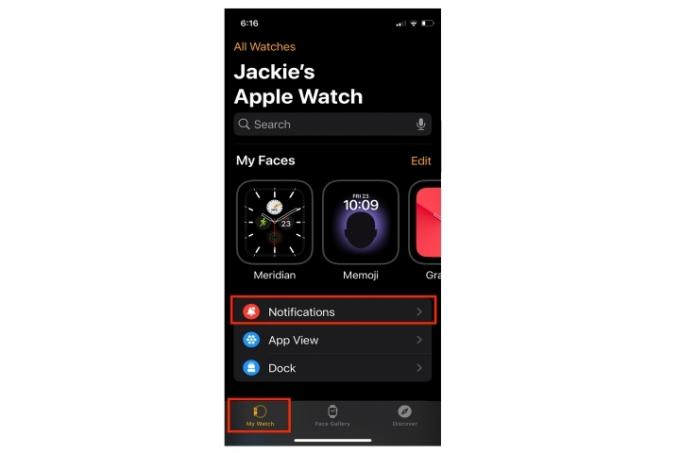
ที่เกี่ยวข้อง
- สาย Milanese Loop Apple Watch อันน่าทึ่งของ Apple ลดราคา 46%
- Apple iPad เพิ่งพังลงมาเป็นราคาที่ถูกที่สุดเท่าที่เคยมีมา
- วิธีดาวน์โหลด watchOS 10 เบต้าบน Apple Watch ของคุณ
ขั้นตอนที่ 3: เลือกแอพที่คุณต้องการรับการแจ้งเตือน - ในกรณีนี้คือแอพเมล เลือก สะท้อน iPhone ของฉันซึ่งใช้การตั้งค่าการแจ้งเตือนของแอปเดียวกันทั้งบนโทรศัพท์และนาฬิกาของคุณ
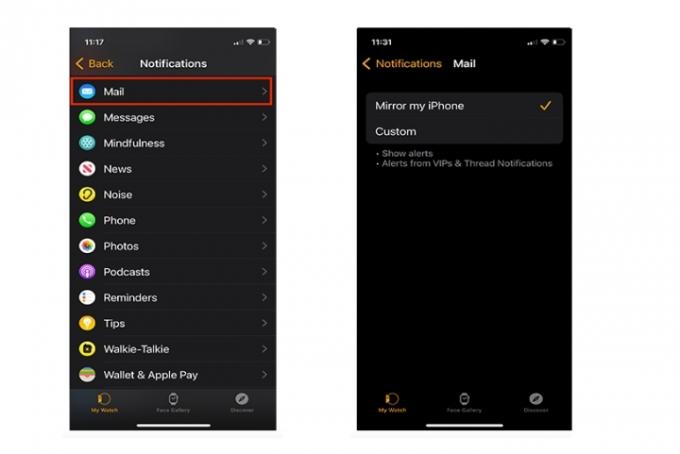
ขั้นตอนที่ 4: คุณสามารถเลือก กำหนดเอง สำหรับตัวเลือกการแจ้งเตือนเพิ่มเติม เช่น ส่งการแจ้งเตือนไปยังศูนย์การแจ้งเตือนโดยอัตโนมัติ หรือปิดการแจ้งเตือนทั้งหมด คุณยังสามารถเลือกเสียงเตือนหรือการสั่นแบบไม่มีเสียงได้ด้วย
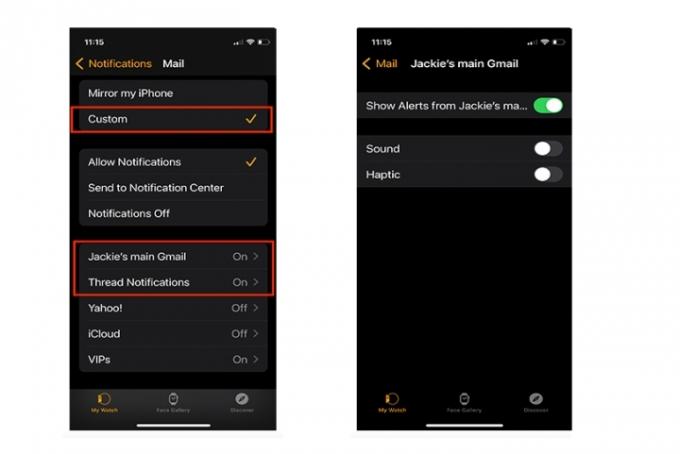
ตั้งค่าการแจ้งเตือนของ iPhone บน Apple Watch ของคุณ
คุณสามารถจัดการการแจ้งเตือนได้โดยตรงบน Apple Watch ของคุณ คุณอาจเห็นตัวเลือกมากมายรวมทั้ง ปิดเสียง, เพิ่มในการสรุป, ปิดเวลาที่ละเอียดอ่อน, ปิด, และ อนุญาตการแจ้งเตือน. คุณจะไม่เห็นทุกตัวเลือกในแต่ละอินสแตนซ์ เนื่องจากคำสั่งอ้างอิงถึงการตั้งค่าที่มีอยู่ของคุณ ต่อไปนี้เป็นวิธีควบคุมการแจ้งเตือนของแอพ Apple Watch
ขั้นตอนที่ 1: ดึงหน้าปัด Apple Watch ลงเพื่อเข้าถึงข้อความของคุณ
ขั้นตอนที่ 2: ปัดไปทางซ้ายแล้วแตะ สามจุด (เพิ่มเติม) ปุ่ม.

ขั้นตอนที่ 3: อาจมีตัวเลือกมากมายให้เลือก ขึ้นอยู่กับวิธีที่คุณตั้งค่าการแจ้งเตือนบน iPhone ของคุณ ในกรณีนี้เราเห็นเท่านั้น ปิดเสียงเป็นเวลาหนึ่งชั่วโมง และ ปิด.

ปิดการใช้งานตัวบ่งชี้การแจ้งเตือนของ Apple Watch
จุดสีแดงที่ด้านบนของหน้าปัด Apple Watch จะแจ้งเตือนคุณเมื่อมีการแจ้งเตือนใหม่หรือการแจ้งเตือนที่มองไม่เห็น คุณสามารถควบคุมได้ว่าจะให้มองเห็นจุดนั้นหรือไม่ โดยจะเปิดไว้ตามค่าเริ่มต้น ดังนั้น ต่อไปนี้เป็นวิธีปิด
ขั้นตอนที่ 1: ปล่อย การตั้งค่า จากหน้าจอหลักของนาฬิกาของคุณ
ขั้นตอนที่ 2: แตะที่ การแจ้งเตือน.
ขั้นตอนที่ 3: แตะที่ ตัวบ่งชี้การแจ้งเตือน สลับเปิด-ปิดเพื่อปิด

ควบคุมสรุปการแจ้งเตือนของ Apple Watch
หากคุณตั้งค่าการแจ้งเตือนไว้ คุณจะได้รับข้อมูลสรุปสั้นๆ บนหน้าจอนาฬิกาที่ล็อคหรือไม่ได้ล็อค นั่นเป็นเพราะว่า โชว์ลุคสั้นๆ เสมอ ถูกเปิดใช้งานตามค่าเริ่มต้น รูปลักษณ์สั้นๆ คือหน้าจอนาฬิกาที่ให้คุณดูได้เฉพาะชื่อแอป ไอคอนแอป และหัวข้อการแจ้งเตือน ต่อไปนี้เป็นวิธีปิด
ขั้นตอนที่ 1: ปล่อย การตั้งค่า จากหน้าจอหลักของนาฬิกาของคุณ
ขั้นตอนที่ 2: แตะที่ การแจ้งเตือน.

ขั้นตอนที่ 3: แตะที่ แสดงข้อมูลสรุปเมื่อล็อค สลับเปิด-ปิดเพื่อปิด
ขั้นตอนที่ 4: หากต้องการดูการแจ้งเตือนแบบเต็มแทนที่จะเป็นสรุป ให้สลับไปที่ แตะเพื่อแสดงการแจ้งเตือนแบบเต็ม สวิตช์.

ใช้ Siri เพื่อประกาศการแจ้งเตือนจาก Apple Watch ของคุณ
บางทีคุณอาจไม่อยากพลาดการแจ้งเตือนที่คุณตั้งค่าไว้ หากคุณเป็นเจ้าของคู่รุ่นที่สองหรือใหม่กว่า แอร์พอด หรือบีทบางจังหวะ
ขั้นตอนที่ 1: เปิดแอปการตั้งค่า
ขั้นตอนที่ 2: แตะที่ การแจ้งเตือน.

ขั้นตอนที่ 3: เลื่อนลงแล้วแตะ ประกาศแจ้งเตือน.
ขั้นตอนที่ 4: สลับไปที่ ประกาศแจ้งเตือน สวิตช์.
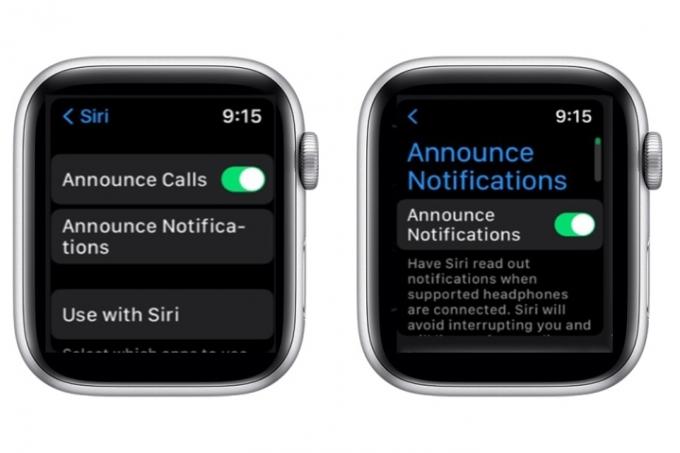
คำแนะนำของบรรณาธิการ
- วิธีชาร์จ iPhone ของคุณอย่างรวดเร็ว
- ราคายังไม่ถึงวัน Prime Day แต่ Apple Watch Series 8 ลดราคา 70 ดอลลาร์
- ข้อตกลงนี้จะทำให้คุณได้รับ Apple Watch ในราคาต่ำกว่า 150 ดอลลาร์ โดยไม่มีเงื่อนไขใดๆ ทั้งสิ้น
- Apple Watch Ultra เป็นนาฬิกาอัจฉริยะสำหรับผู้หญิงที่สมบูรณ์แบบ — จริงจัง
- วิธีกำจัด Apple ID ของคนอื่นบน iPhone ของคุณ
อัพเกรดไลฟ์สไตล์ของคุณDigital Trends ช่วยให้ผู้อ่านติดตามโลกแห่งเทคโนโลยีที่เปลี่ยนแปลงไปอย่างรวดเร็วด้วยข่าวสารล่าสุด รีวิวผลิตภัณฑ์สนุกๆ บทบรรณาธิการที่เจาะลึก และการแอบดูที่ไม่ซ้ำใคร



